Use o formulário simples para gerenciar a computação
Importante
Este recurso está no
Este artigo explica como acessar e usar a nova interface do usuário de computação simplificada para criar e editar computação multiuso e de trabalho.
Requerimentos
Para acessar o formulário de computação simples, seu espaço de trabalho deve estar habilitado para o cluster de grupo dedicado Public Preview.
Habilitar a interface de formulário simples
Assim que o seu espaço de trabalho estiver habilitado para a fase de pré-visualização pública do cluster dedicado em grupo, poderá ativar a opção do formulário simples.
Na barra lateral do espaço de trabalho, clique em Compute.
Clique no botão Criar computação ou selecione um recurso de computação existente.
Ative o formulário Simples.
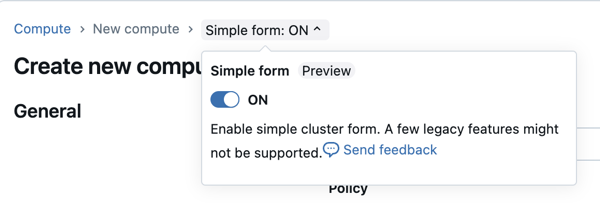
Esta opção também está disponível quando você cria um novo processo de trabalho na interface de trabalhos.
Visão geral das configurações atualizadas
A interface do usuário de formulário simples inclui atualizações para várias configurações de computação para tornar o processo de criação de computação mais fácil para os usuários. Essas atualizações incluem:
- Seleção de Políticas
- caixa de seleção de tempo de execução de aprendizagem automática
- Seleção de Tipo de Nó
- Atualizações do modo de acesso
- A configuração de passagem de credenciais foi removida
- Removido o controle deslizante de instância on-demand/spot
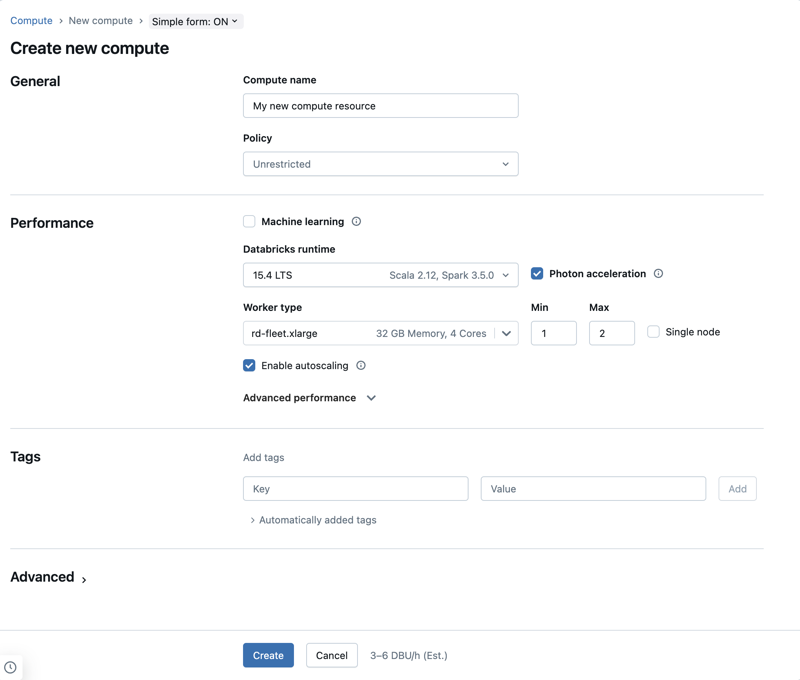
Seleção de políticas
A configuração do menu suspenso Política foi aprimorada para permitir mudar entre políticas sem redefinir o formulário.
Caixa de seleção Tempo de execução do aprendizado de máquina
Como uma atualização da interface do usuário, agora você pode marcar a caixa de seleção de aprendizado de máquina para alternar para a versão de aprendizado de máquina do Databricks Runtime selecionado.
Seleção do tipo de nó
A configuração de vários nós foi removida da interface do usuário. A computação é multi-nó por padrão. Para alterar a computação para um único nó, marque a caixa de seleção Nó único na secção Desempenho.
Quando se alterna para a computação de um único nó, a marca personalizada ResourceClass:SingleNode e a configuração necessária do Spark de um único nó são aplicadas na plataforma, não na interface do usuário.
O novo formulário também permite ativar/desativar a definição nó único em recursos de computação existentes.
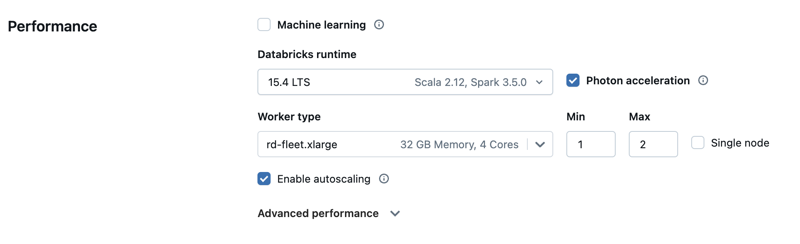
Além disso, a configuração tipo de driver foi movida sob a seção desempenho avançado e por padrão é Automático (anteriormente chamado de Igual ao trabalhador).
Atualizações do modo de acesso
O modo de acesso do sistema de computação, que determina quem pode usar o recurso, foi movido para as configurações Avançadas .
A seleção do modo de acesso agora está por padrão como Auto, o que significa que o modo de acesso será escolhido automaticamente com base no Runtime Databricks que selecionou. Tempos de execução de aprendizado de máquina e Databricks Runtimes inferiores a 14.3 são configurados por padrão para dedicado; caso contrário, utiliza-se o padrão .
Para selecionar manualmente o modo de acesso, clique em Manual, e depois selecione o modo de acesso usando o menu suspenso.
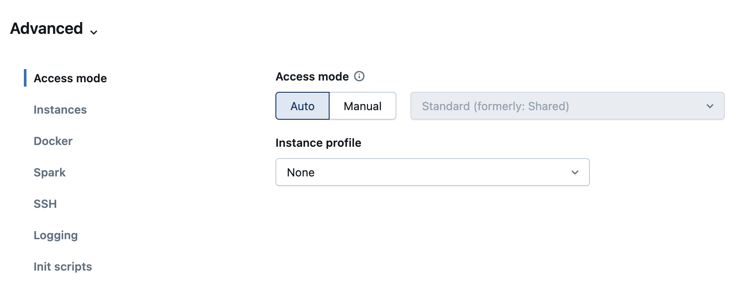
Atualizações de nomenclatura do modo de acesso
Os nomes dos modos de acesso foram atualizados das seguintes maneiras:
- modo de acesso compartilhado agora está Standard.
- O modo de acesso de Utilizador Único agora está em modo Dedicado e pode ser atribuído a um único utilizador ou grupo.
- Modos de acesso adicionais, como Sem isolamento partilhado, são marcados como Legado (não recomendado).
Removida a configuração de passagem de credenciais
A passagem de credenciais é um modo de acesso herdado. Como tal, a configuração de passagem de credenciais foi removida da interface do usuário de computação.
Removido o controle deslizante de instância on-demand/spot
O seletor deslizante da instância spot foi removido. O formulário simples inclui uma caixa de seleção
Ainda pode especificar a composição de instâncias sob demanda e spot utilizando a API Clusters.